أفضل 7 طرق لإصلاح عدم تحديث جهات الاتصال في WhatsApp
على عكس نظام PIN المعقد في الماضي ، لا يتطلب WhatsApp سوى رقم هاتف المستلم للاتصال به. إنه أحد الأسباب الرئيسية وراء ارتفاع شعبية WhatsApp. ولكن تظهر المشكلة عندما يفشل WhatsApp في تحديث جهات الاتصال ولا يُظهر الرقم المضاف حديثًا في التطبيق. إذا كنت تواجه نفس الشيء بشكل متكرر ، فاقرأ لتتعلم أفضل الطرق لإصلاح WhatsApp وليس تحديث جهات الاتصال على iPhone و Android.
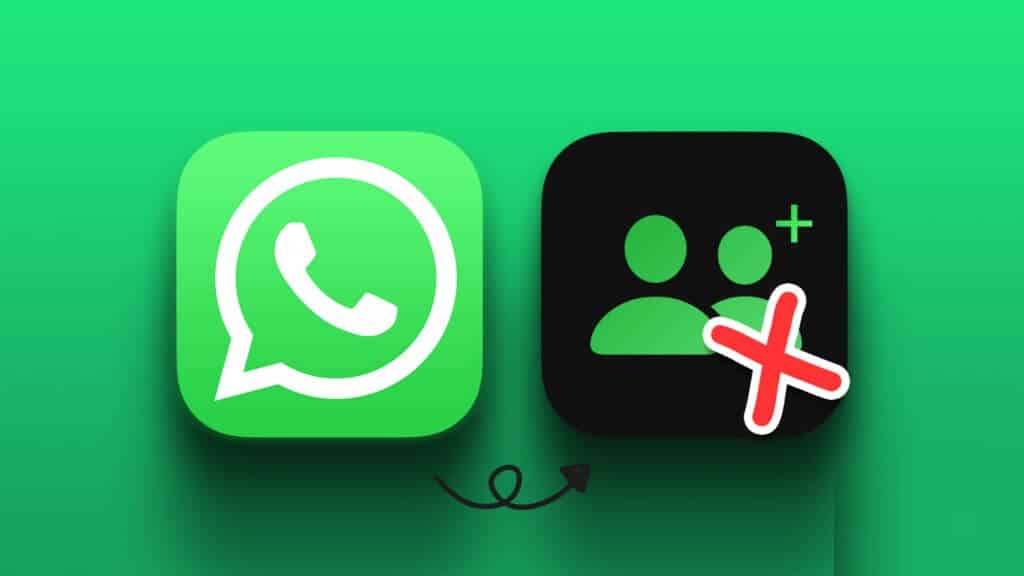
لقد عدت إلى استخدام الرسائل النصية القديمة أو تطبيقات المراسلة الفورية الأخرى عندما لا تظهر جهة الاتصال في WhatsApp. لكن الطرق البديلة قد لا تكون مناسبة للجميع. بدلاً من ذلك ، يمكنك استخدام الحيل أدناه وبدء المحادثات على WhatsApp فقط.
1. تمكين إذن جهات الاتصال لـ WHATSAPP
إذا رفضت بطريق الخطأ إذن جهات الاتصال إلى WhatsApp ، فلن يتمكن التطبيق من الوصول إلى جهات الاتصال على هاتفك. اتبع الخطوات أدناه لتمكين إذن الاتصال على WhatsApp لأجهزة iPhone و Android.
iPhone
الخطوة 1: افتح الإعدادات على جهاز iPhone الخاص بك.
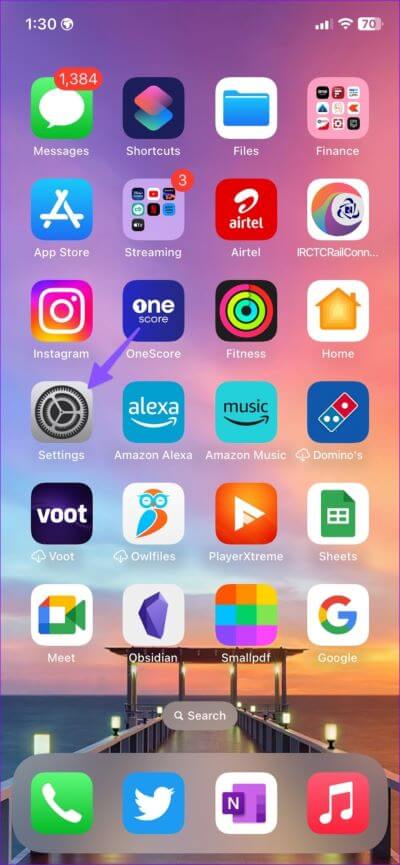
الخطوة 2: قم بالتمرير إلى WhatsApp.
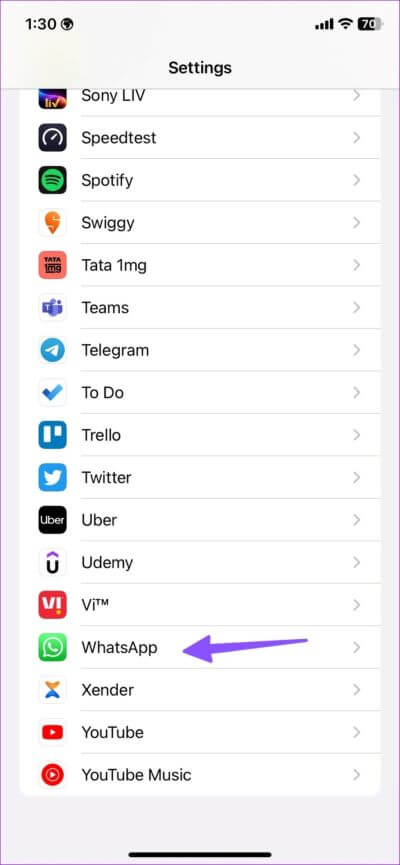
الخطوة 3: قم بتمكين إذن جهات الاتصال من القائمة التالية.
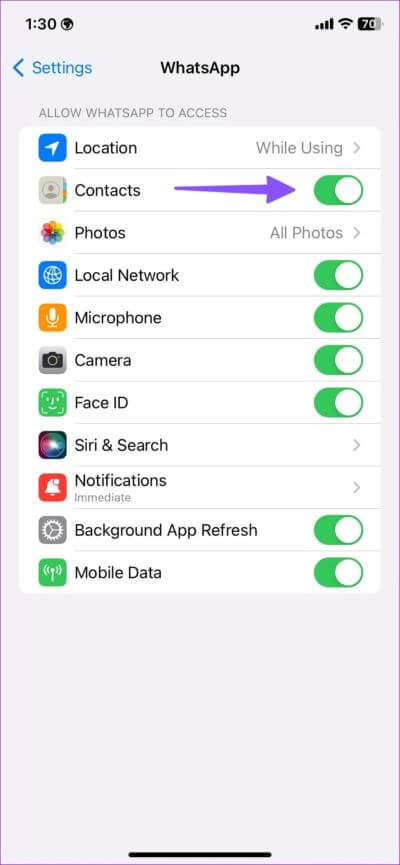
الخطوة 4: من الشاشة الرئيسية ، اسحب لأعلى مع الاستمرار لفتح قائمة التطبيقات الحديثة. ثم اضغط واسحب على بطاقة WhatsApp لإغلاقها. أعد فتح WhatsApp مرة أخرى وتحقق من قائمة جهات الاتصال.
Android
الخطوة 1: ابحث عن رمز تطبيق WhatsApp على الشاشة الرئيسية أو قائمة درج التطبيق.
الخطوة 2: اضغط لفترة طويلة على WhatsApp وانقر على “i” لفتح قائمة معلومات التطبيق.
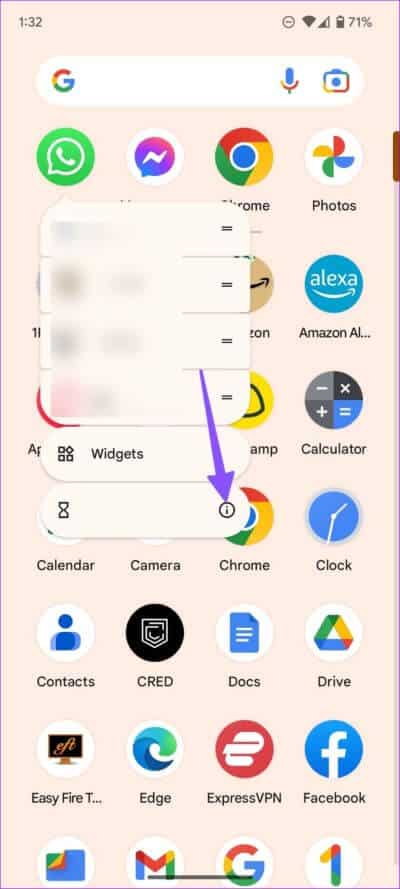
الخطوة 3: حدد الأذونات.
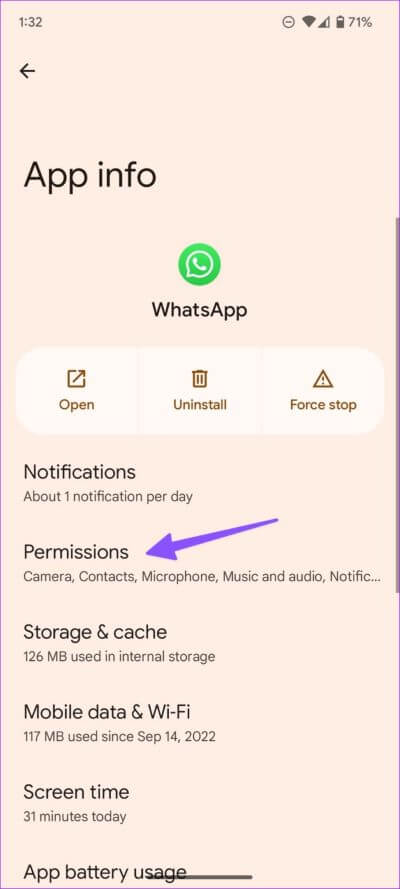
الخطوة 4: اضغط على “جهات الاتصال”.
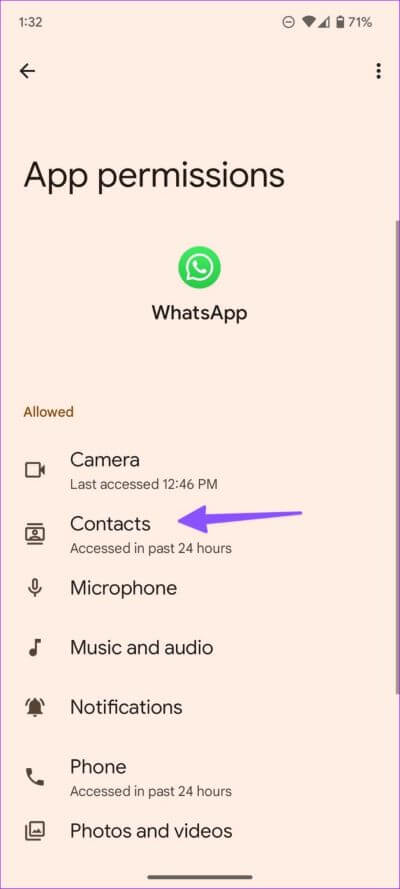
الخطوة 5: اضغط على زر الاختيار بجانب السماح ، وأنت على ما يرام.
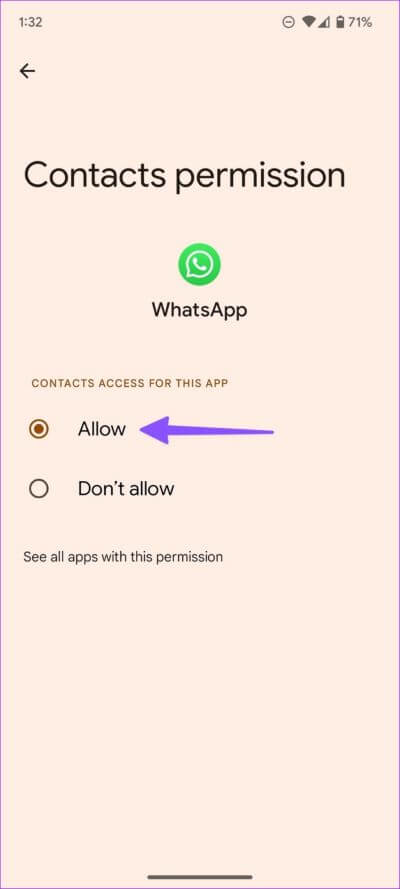
يمكن لتطبيق WhatsApp تحديث قائمة جهات الاتصال في التطبيق.
2. تحديث جهات الاتصال يدويًا
يتيح لك WhatsApp لنظام Android تحديث جهة الاتصال من التطبيق يدويًا. لسوء الحظ ، لا يتوفر الشيء نفسه على WhatsApp لنظام iOS.
الخطوة 1: افتح تطبيق WhatsApp على Android.
الخطوة 2: اضغط على زر الإنشاء في الزاوية اليمنى السفلية.
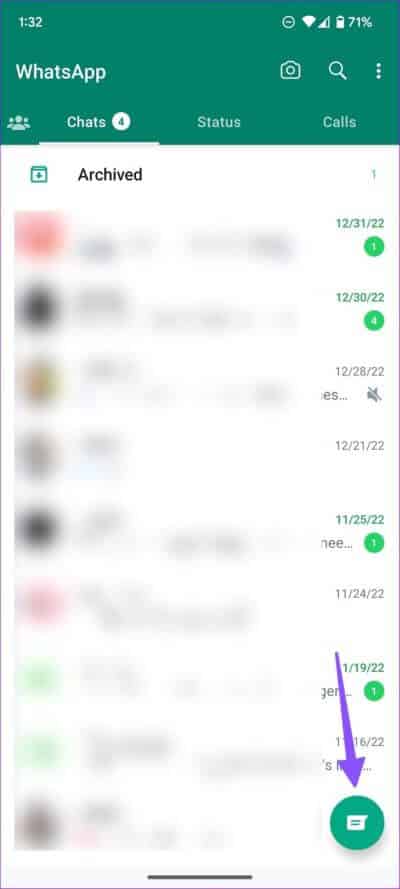
الخطوة 3: حدد قائمة الكباب (ثلاث نقاط رأسية) في الزاوية العلوية اليمنى.
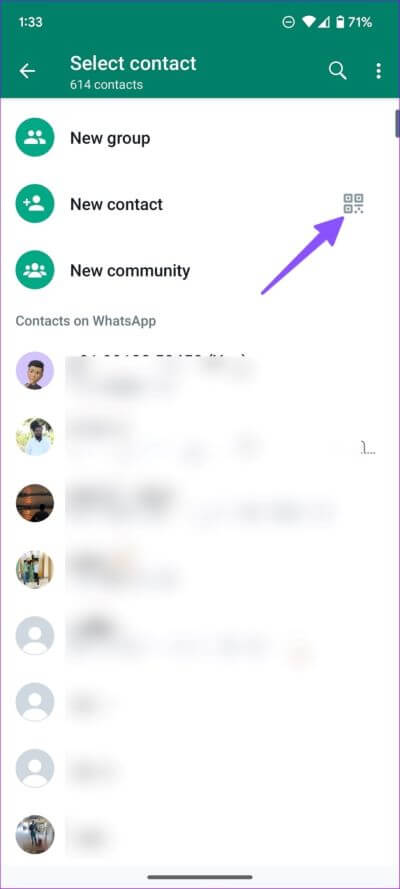
الخطوة 4: اضغط على تحديث.
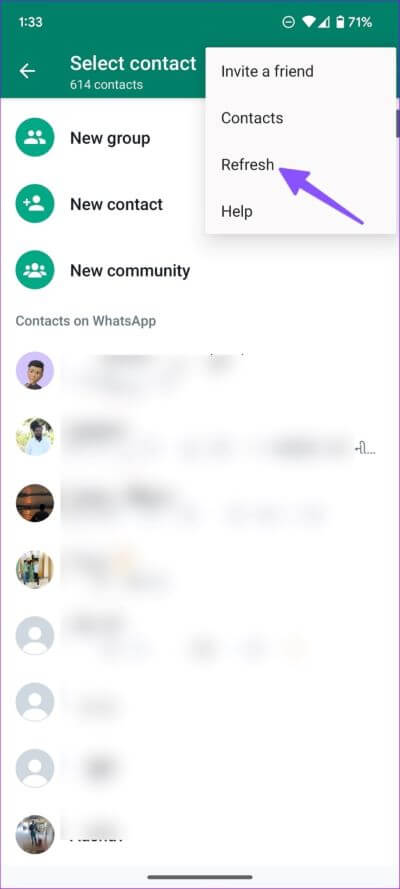
الخطوة 5: استخدم رمز البحث في الأعلى وابحث عن جهة الاتصال ذات الصلة لإرسال الرسائل أو الوسائط.
3. امسح رمز QR إلى المستلم عبر WhatsApp
يوفر WhatsApp خيارًا لإنشاء رمز QR لحسابك. يمكنك مسح رمز الاستجابة السريعة الخاص بالمستلم ضوئيًا من تطبيق WhatsApp الخاص بك والبدء في إرسال الرسائل. إليك كيفية العثور على رمز الاستجابة السريعة لمسحه ضوئيًا.
Android
الخطوة 1: افتح WhatsApp وحدد قائمة الإنشاء في الأسفل.
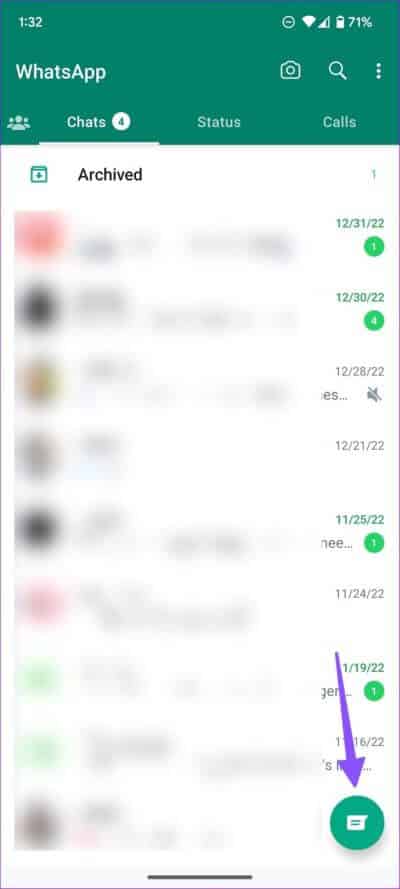
الخطوة 2: انقر على رمز QR بجوار “جهة اتصال جديدة“. يمكنك مسح رمز الاستجابة السريعة الخاص بشخص آخر من نفس القائمة.
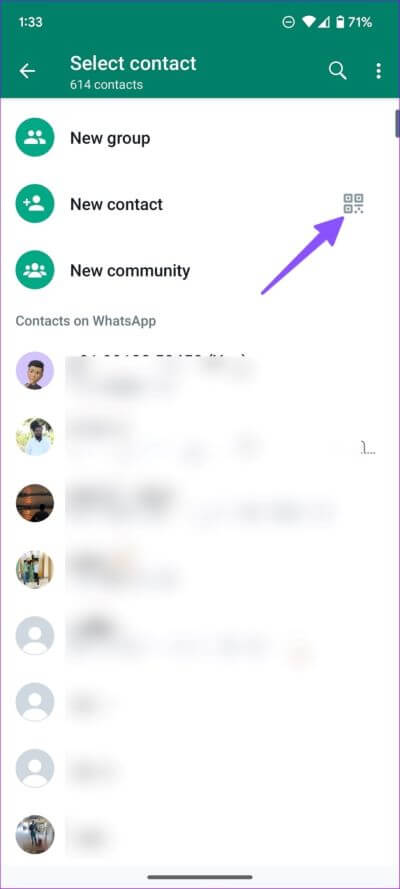
iPhone
الخطوة 1: قم بتشغيل WhatsApp على جهاز iPhone الخاص بك. انتقل إلى علامة التبويب “الإعدادات”.
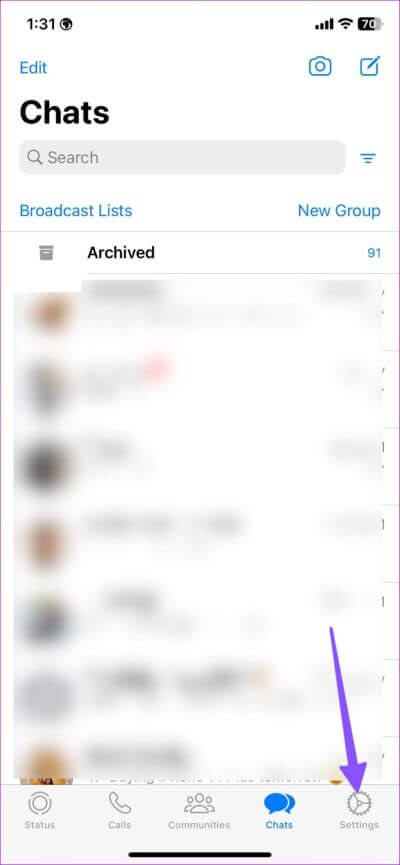
الخطوة 2: اضغط على رمز QR واسمح للآخرين بمسحها ضوئيًا. يمكنك مسح رمز المستلم ضوئيًا من نفس القائمة.

4. إضافة جهة اتصال جديدة من WHATSAPP
يمكنك إضافة جهة اتصال جديدة مباشرة من تطبيق WhatsApp للجوال وإرسال الرسائل.
iPhone
الخطوة 1: افتح WhatsApp واضغط على قائمة الإنشاء في الزاوية العلوية اليمنى.
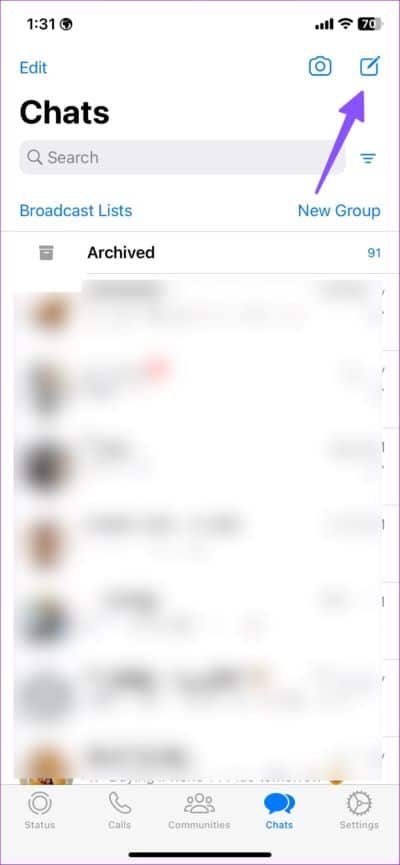
الخطوة 2: حدد جهة اتصال جديدة.
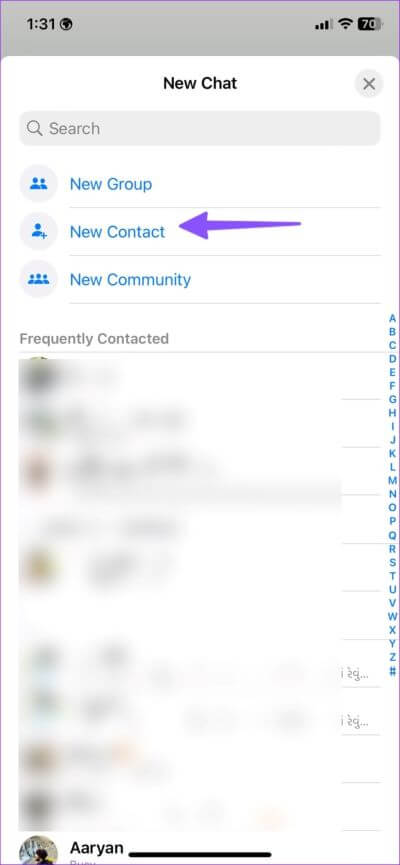
الخطوة 3: أدخل الاسم الأول واسم العائلة ورقم الهاتف المحمول. اضغط على حفظ.
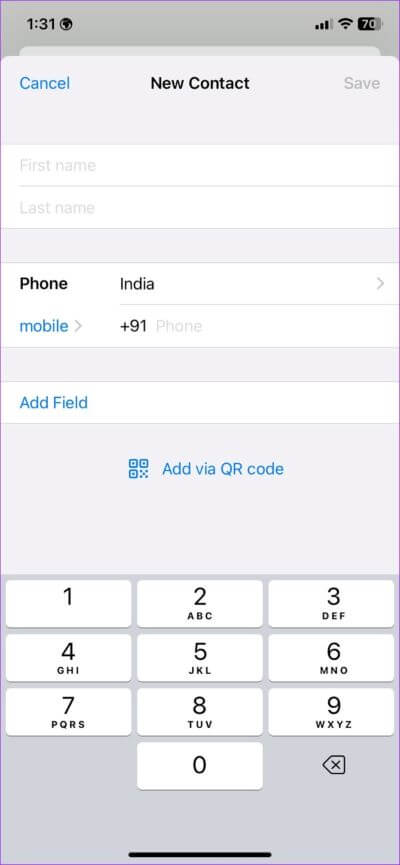
يمكنك العثور على نفس الشيء في قائمة جهات الاتصال الخاصة بك وإرسال الرسائل.
Android
الخطوة 1: قم بتشغيل WhatsApp ، حدد الزر إنشاء في الزاوية اليمنى السفلية وانقر فوق جهة اتصال جديدة.
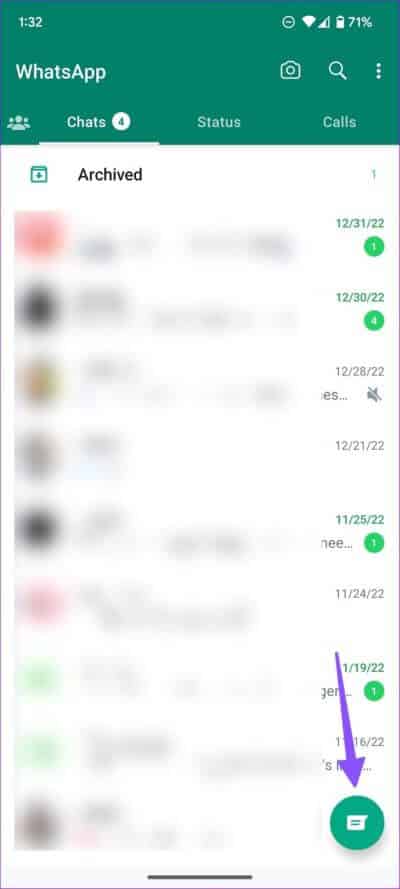
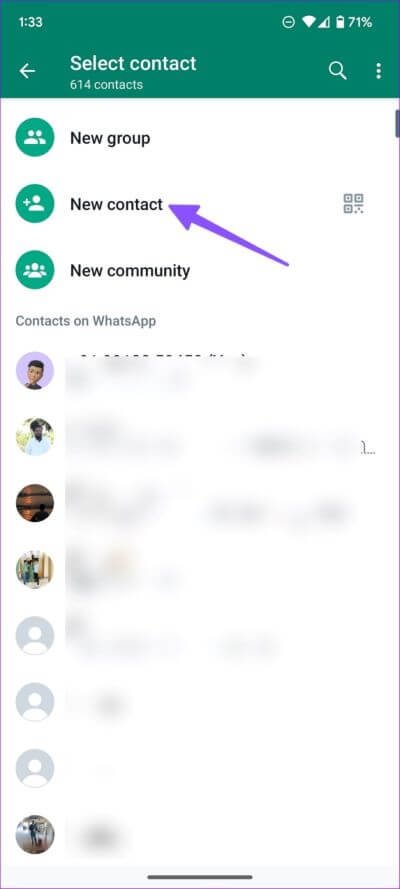
الخطوة 2: املأ الحقول ذات الصلة وحدد حفظ.
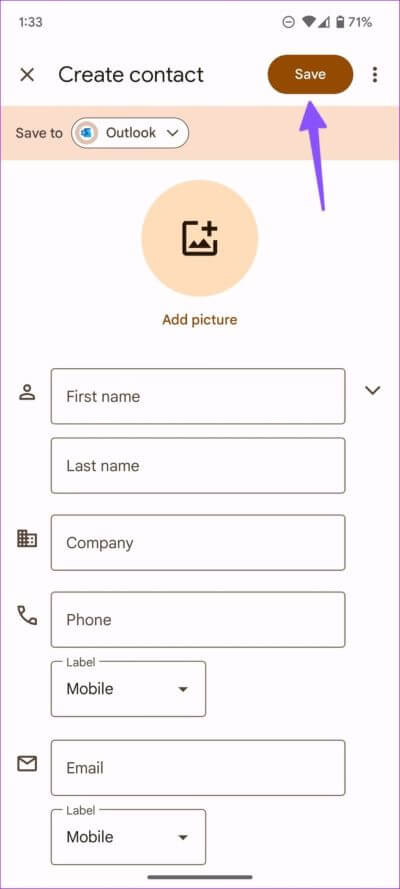
5. قم بدعوة جهة الاتصال إلى WHATSAPP
إذا لم يكن المستلم متاحًا على WhatsApp ، فيمكنك إرسال دعوة للانضمام إلى النظام الأساسي.
Android
الخطوة 1: افتح قائمة جهات الاتصال في WhatsApp (راجع الخطوات أعلاه).
الخطوة 2: ابحث عن جهة الاتصال وحدد دعوة لإرسال دعوة عبر رسالة نصية.
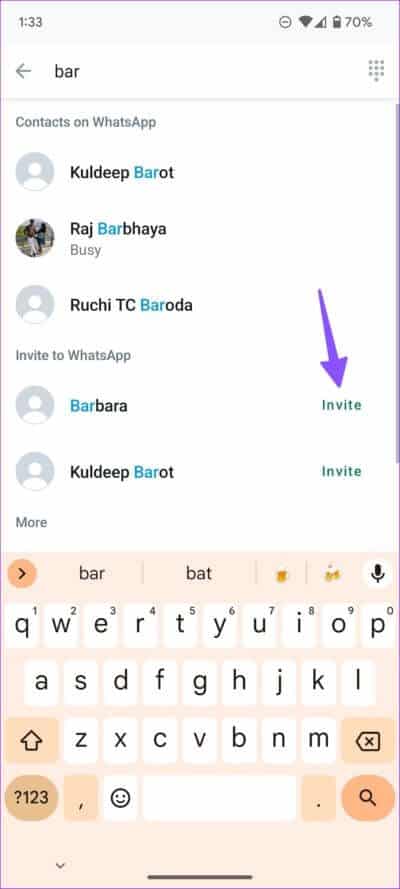
iPhone
الخطوة 1: توجه إلى قائمة جهات الاتصال في WhatsApp (تحقق من الخطوات أعلاه).
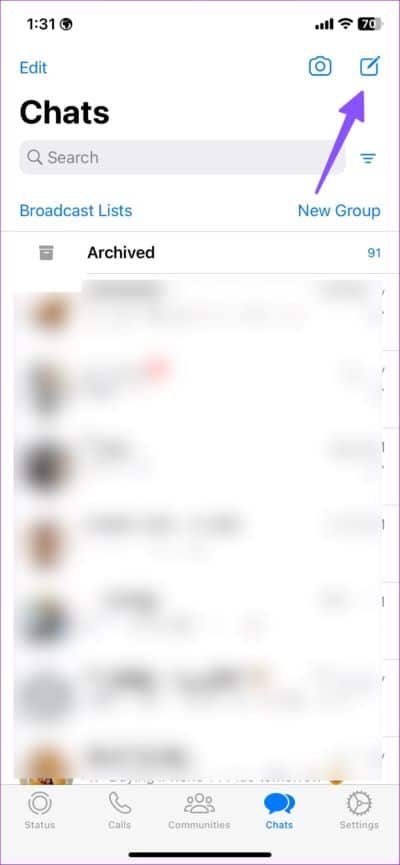
الخطوة 2: ابحث عن جهة الاتصال الخاصة بك وادعُ الشخص للانضمام إلى المنصة.
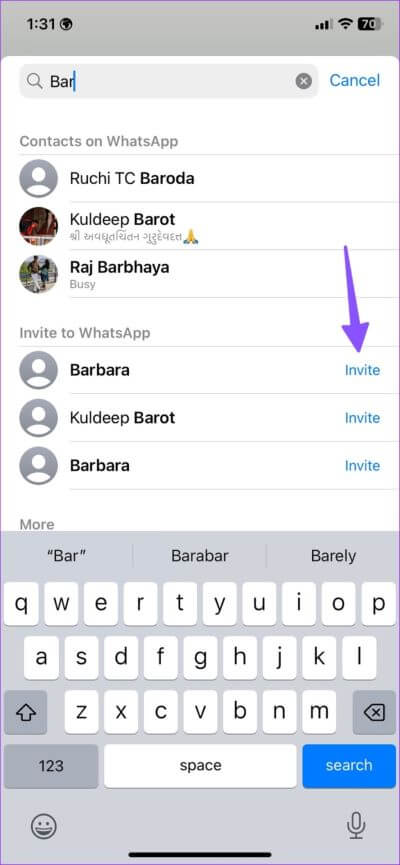
6. تحديث WHATSAPP
قد يواجه إصدار WhatsApp القديم مشكلات أثناء تحديث جهات الاتصال. يجب عليك تحديث WhatsApp بانتظام إلى أحدث إصدار. افتح متجر Google Play أو App Store وقم بتثبيت التحديثات المعلقة لاستكشاف هذه المشكلات وإصلاحها.
7. اطلب من الشخص إرسال رسالة أولاً
عندما لا تعمل أي من الحيل ، ستحتاج إلى مطالبة المستلم بإرسال رسالة أولاً. بمجرد تلقي الرسالة ، يمكنك بدء محادثات مع جهة الاتصال.
ابدأ محادثة على WhatsApp
ستحتاج إلى إعادة التحقق من جهة الاتصال المضافة على هاتفك. إذا أضفت رقمًا غير صحيح ، فقد لا يُظهر WhatsApp جهة الاتصال في التطبيق. ما الحيلة التي نجحت في استكشاف أخطاء WhatsApp التي لا تقوم بتحديث مشكلة جهات الاتصال وإصلاحها؟ شارك نتائجك مع الآخرين في التعليقات أدناه.
